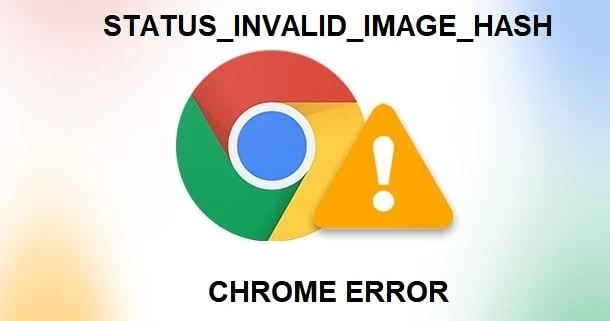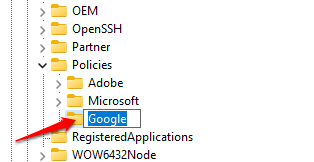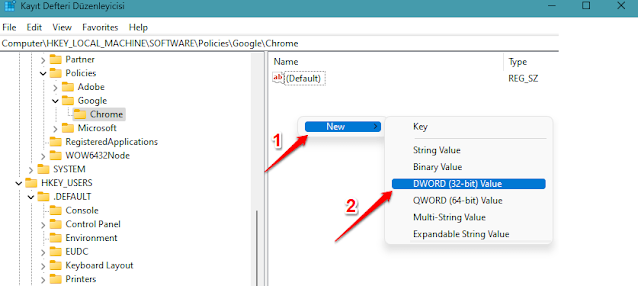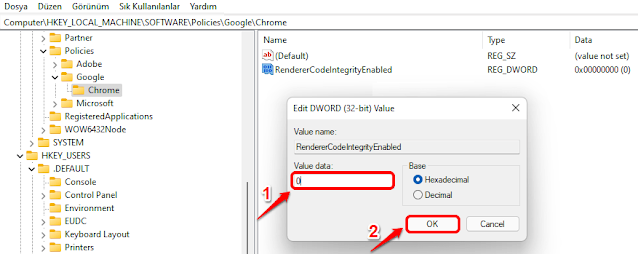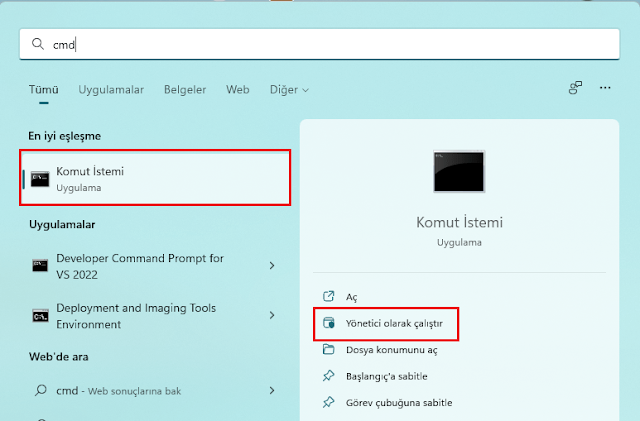Google Chrome, birçok Windows kullanıcısının birincil tarayıcısıdır. Chrome'da çok fazla bağımlılık var ve Chrome'un bazı sorunları varsa, kullanıcıları çok zorluyor. İnsanlar farklı bir tarayıcıya gitmek yerine her zaman mevcut tarayıcılarını düzeltmeyi tercih ediyor.
Sıkı bir Chrome hayranıysanız ve şu anda STATUS_INVALID_IMAGE_HASH sorunuyla karşı karşıyaysanız ve bunu düzeltmek için makalemizde sizler için birkaç yöntem paylaştık umarız yaşadığınız (STATUS_INVALID_IMAGE_HASH) hata sorununu çözüme ulaşmanıza yardımcı olur.
RendererCodeIntegrity'yi Devre Dışı Bırakın
İmzasız veya kötü amaçlı kod, tarayıcınızın oluşturma sürecini etkileyebilir ve web sayfalarını olması gerekenden farklı şekilde yükleyebilir. Chrome, bu sorunun olmasını engelleyen RendererCodeIntegrity adlı bir özelliği kullanıma sundu. Ancak, bazen Google Chrome'unuzda STATUS_INVALID_IMAGE_HASH hatasını almanızın nedeni bu kendi özelliği olabilir.
RendererCodeIntegrity özelliğini aşağıda anlatıldığı gibi 2 farklı yöntemle kapatabilirsiniz.
Not: Her iki yöntem de kayıt defteri ayarlarınızda değişiklik yapmayı içerir. Yanlış kayıt defteri ayarları ciddi sistem kararsızlıklarına neden olabilir ve herhangi bir değişiklik yapmadan önce kayıt defteri ayarlarınızın yedeğini almanız her zaman önerilir.
Kayıt Defteri Düzenleyicisini Kullanarak
Öncelikle klavyenizin kısayol tuşlarını Win+R kullanarak "Çalıştır" penceresini açalım ve pencereye "regedit" yazalım Enter tuşuna basalım.
Daha sonra aşağıda ki verdiğimiz konumu kopyalayarak Kayıt Defteri adres çubuğuna yapıştırın.
Bilgisayar\HKEY_LOCAL_MACHINE\SOFTWARE\PoliciesPolicies klasörü altında zaten Google adında bir alt klasörünüz varsa 4. Adıma atlayabileceğinizi lütfen unutmayın.
Policies klasörünün altında Google alt klasörünüz yoksa , onu oluşturmamız gerekir.
Policies klasörüne sağ tıklayın, Yeni'ye tıklayın ve ardından Anahtar seçeneğine tıklayın.
Şimdi Policies klasörünün altında ve Google'ın altında Google alt klasörünüz varsa , Chrome adında başka bir alt klasörünüz varsa , 6. Adıma geçebilirsiniz.
Aksi takdirde, Google altında Chrome adlı alt klasörünüz yoksa, Google klasörüne sağ tıklayın, Yeni'ye tıklayın ve ardından Anahtar seçeneğine tıklayın.
Yeni oluşturduğumuz klasörün adını "Chrome" olarak adlandırın.
Şimdi sağ pencere bölmesinde, boş bir alana sağ tıklayın, Yeni seçeneğine tıklayın ve ardından DWORD (32-bit) Değeri seçeneğine tıklayın.
Yeni oluşturulan DWORD değerine sağ tıklayın ve adını RendererCodeIntegrityEnabled olarak adlandırın.
Özellikler penceresini açmak için RendererCodeIntegrityEnabled'a çift tıklayın. Burada Değer verisini 0 olarak ayarlayın ve Tamam düğmesine basın.
İşlemlerin hepsi bu kadar, Google Chrome'u yeniden başlatmayı deneyin ve sorununuzun çözülüp çözülmediğini kontrol edin. Sorun devam ederse, bilgisayarınızı bir kez yeniden başlatmayı deneyin.
Komut İstemini Kullanarak
Bazı kullanıcılar kayıt defteri ayarlarını manuel olarak değiştirmeyi zor bulabilir. Onlar için her zaman bir geçici çözüm bir nimet olacaktır.Ama Endişelenmeyin, RendererCodeIntegrityEnabled özelliğini kolayca devre dışı bırakabileceğiniz başka bir kolay yolumuz var.
Görev Çubuğundaki Ara simgesine tıklayın.
cmd yazın ve Komut İstemi'ne karşı Yönetici olarak çalıştır seçeneğini seçin.
Komut istemi yükseltilmiş modda açıldığında, aşağıdaki komutu kopyalayıp yapıştırın ve Enter tuşuna basın.
REG ADD “HKLM\Software\Policies\Google\Chrome” /v RendererCodeIntegrityEnabled /t REG_DWORD /d 0Yukarıdaki komut, RendererCodeIntegrityEnabled anahtarını kayıt defteri ayarlarınıza ekler ve değerini devre dışı olarak ayarlar.
Google Chrome'u Yeniden başlatmayı deneyin ve sorunun devam edip etmediğini kontrol edin.
Sonuç
Bu makalemizde ki listelenen çözümlerden biri mutlaka Chrome STATUS_INVALID_IMAGE_HASH hatasını düzelmesini sağlayacaktır.
Bütün işlemler bu kadar umarım herkes için faydalı bir makale olmuştur. Bizi takip etmeyi unutmayın lütfen.😉